Cómo convertir vídeos WebM a cualquier formato en Linux
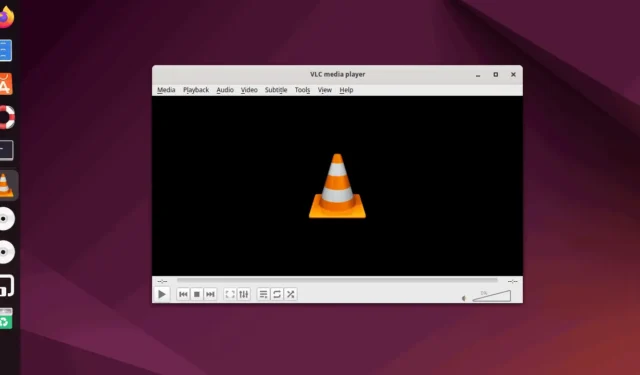
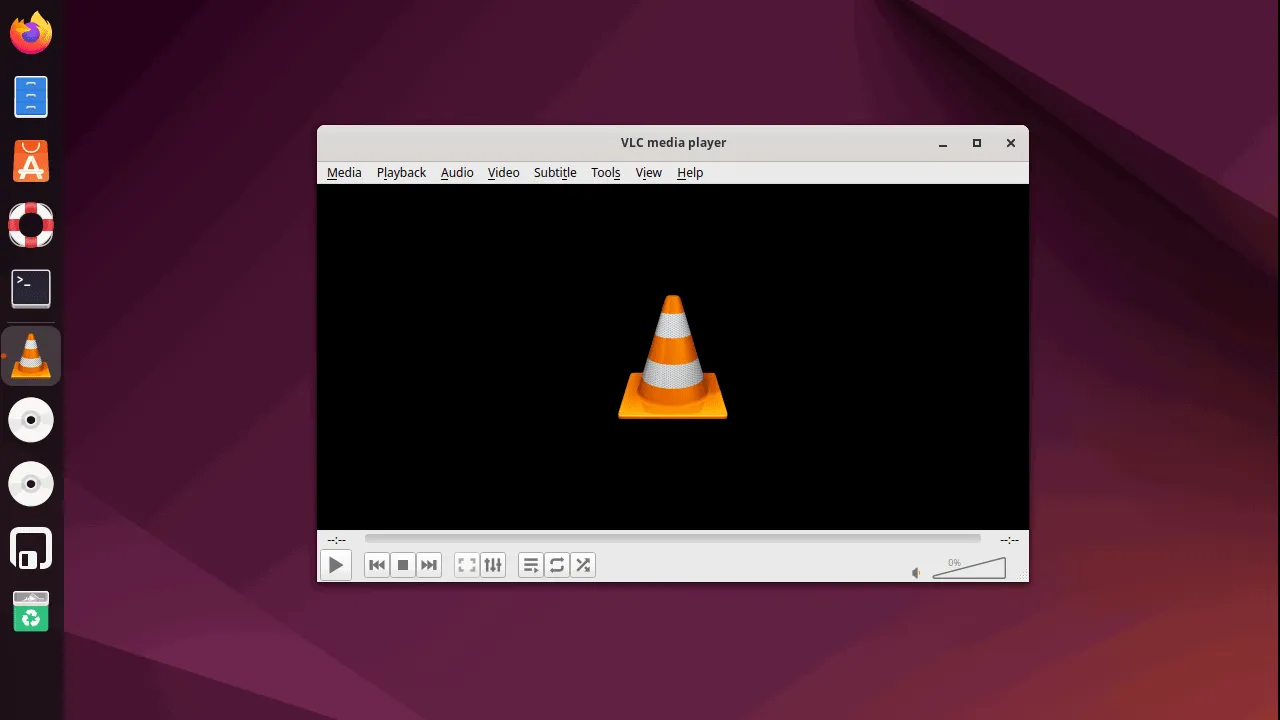
Si bien WebM es un formato de video liviano y eficiente que se puede usar en la Web, puede resultar complicado lograr que funcione en diferentes dispositivos y plataformas. Una solución alternativa es convertir los archivos WebM a otros formatos populares como MP4, AVI o MKV para garantizar la compatibilidad con varios reproductores y plataformas multimedia.
Este artículo le muestra cómo convertir videos WebM a los formatos que desee en Ubuntu Linux usando varias herramientas como FFmpeg, VLC y Handbrake.
Introducción al formato WebM
WebM es un formato de archivo multimedia gratuito y de código abierto que se utiliza principalmente para transmitir contenido de vídeo en Internet. Está diseñado para ofrecer vídeo de alta calidad en un tamaño de archivo más pequeño en comparación con otros formatos como MP4 o AVI. WebM se basa en los códecs de vídeo VP8 y VP9 y en los códecs de audio Opus y Vorbis.
Conversión de vídeos WebM con FFmpeg
FFmpeg es un marco multimedia gratuito, de código abierto y que funciona en varias plataformas como Windows, Linux y macOS. Puedes usar la herramienta de línea de comandos FFmpeg para convertir, grabar, transmitir y administrar archivos de video y audio de varios formatos.
Instalación
Antes de comenzar a convertir, asegúrese de que FFmpeg esté disponible en sus distribuciones. Puede verificar su versión con este comando:
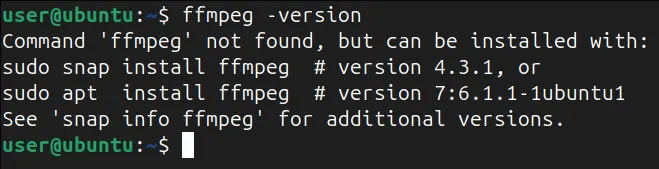
Si FFmpeg está presente, verás la información de su versión. Si no, puedes usar tu administrador de paquetes predeterminado para instalarlo.
Por ejemplo, en sistemas basados en Ubuntu/Debian, ejecute esto:

Para instalar FFmpeg en una distribución basada en CentOS/Fedora o REHEL, puede usar este comando:
De manera similar, para Arch Linux, ejecute el siguiente comando:
Conversión
Navegue hasta el directorio que contiene el video usando el comando cd en la terminal.
Después de eso, escriba el siguiente ffmpegcomando, reemplazándolo output.mp4con el nombre del archivo de salida deseado:
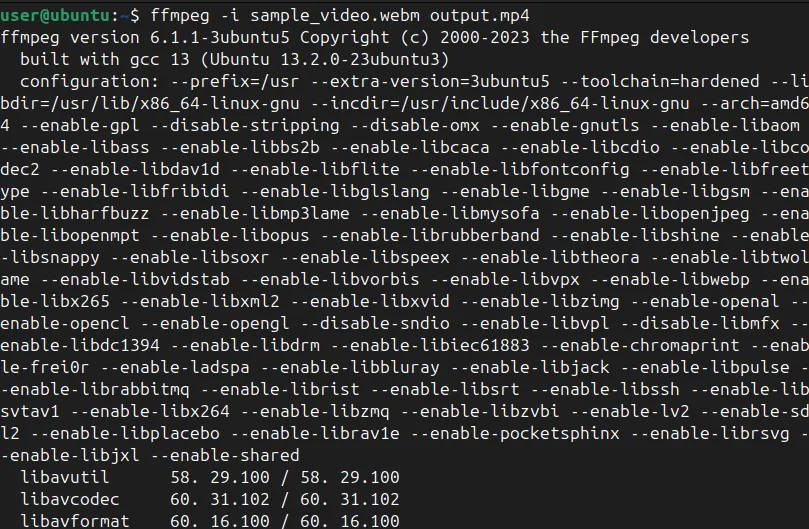
Aquí, -ila bandera especifica el archivo de entrada y el resto es bastante sencillo. Presione Enter y FFmpeg comenzará a convertir su archivo WebM a MP4.
Si desea tener más control durante el proceso de conversión, puede especificar parámetros adicionales. Por ejemplo, para codificar un vídeo WebM a MP4 con el códec de vídeo H.264 y el códec de audio AAC, el comando se vería así:
Aquí, -c:v libx264especifica el códec de vídeo H.264 y -c:a aacselecciona el códec de audio AAC.
Además, puede controlar la calidad de salida utilizando las opciones -qscaleo -crf:
También puede ajustar la tasa de bits, el valor CRF y otras opciones para optimizar la calidad de salida y el tamaño del archivo según sus necesidades.
Conversión de vídeos WebM con VLC
VLC es otro reproductor multimedia multiplataforma que se puede utilizar para convertir archivos de vídeo. Si bien no tiene tantas funciones como FFmpeg, VLC ofrece una interfaz gráfica práctica para conversiones básicas.
Instalación
La mayoría de las distribuciones Linux suelen tener VLC preinstalado. Si no está instalado, puedes instalarlo usando tu administrador de paquetes predeterminado, como apt.
Por ejemplo, en sistemas basados en Ubuntu/Debian, utilice:
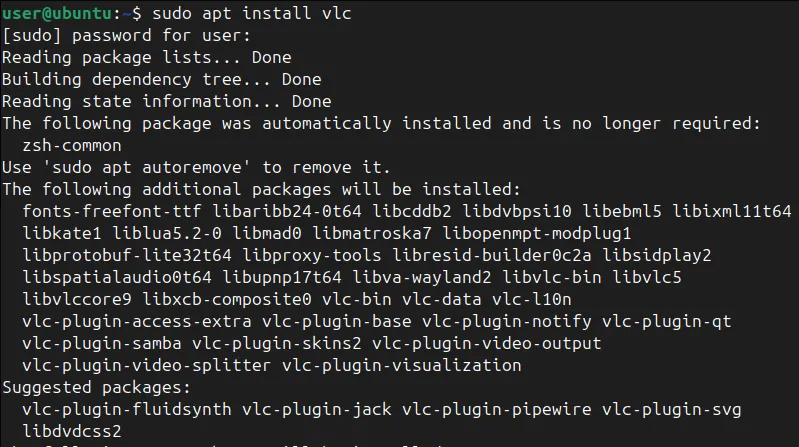
En Fedora o CentOS, ejecute el siguiente comando:
Para Arch Linux, use esto:
Conversión
Abra el reproductor multimedia VLC. A continuación, abra la ventana de conversión seleccionando Medios -> Convertir/Guardar :
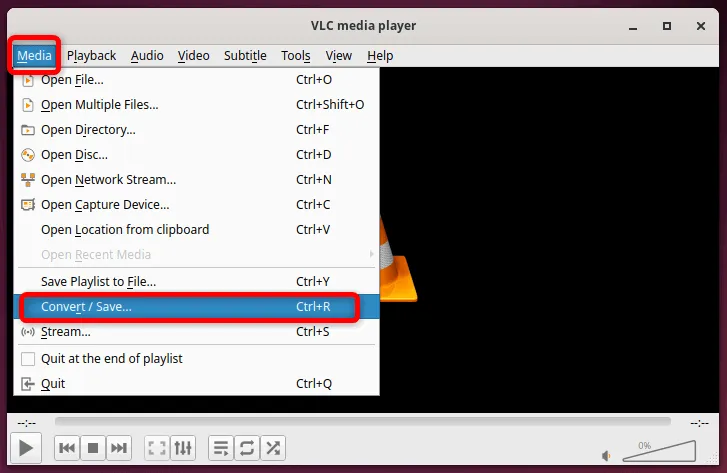
Haga clic en el botón Agregar y elija el archivo WebM que desea convertir. Luego, haga clic en el botón Convertir/Guardar para abrir la ventana de conversión:
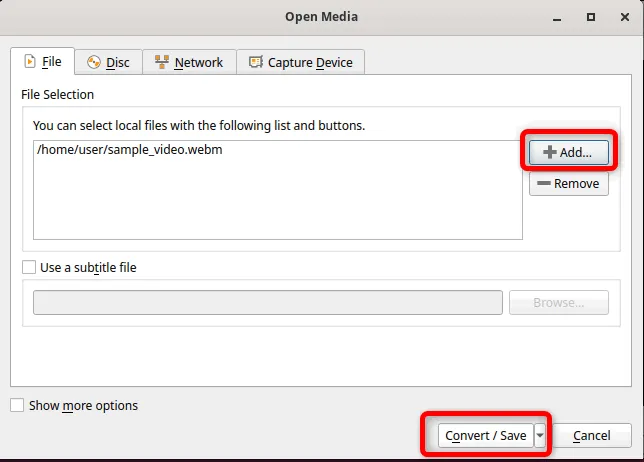
Dentro de la ventana de conversión, especifique el formato de salida haciendo clic en el botón Explorar junto a la opción Archivo de destino . Luego, en el menú desplegable Perfil , seleccione el formato de salida deseado (por ejemplo, MP4):
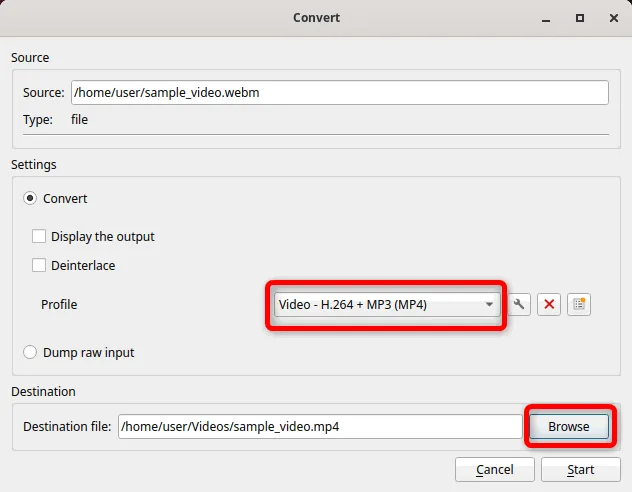
Por último, haga clic en Iniciar y VLC convertirá su video WebM a un video MP4 utilizando el códec H.264 y audio MP3.
¡Eso es todo! VLC se encargará del resto y tendrás tu vídeo convertido al formato deseado.
Además, puede ajustar la configuración de codificación de vídeo, como la tasa de bits y la resolución, haciendo clic en el botón Configuración .
Conversión de vídeos WebM con HandBrake
HandBrake es un transcodificador de vídeo de código abierto que puede manejar múltiples formatos de vídeo, incluido WebM. Ofrece interfaces GUI y CLI para convertir vídeos.
Instalación
Al igual que VLC y FFmpeg, HandBrake también se encuentra en los repositorios de varias distribuciones de Linux. Por ejemplo, para instalar HandBrake en Ubuntu o Debian, ejecute lo siguiente:
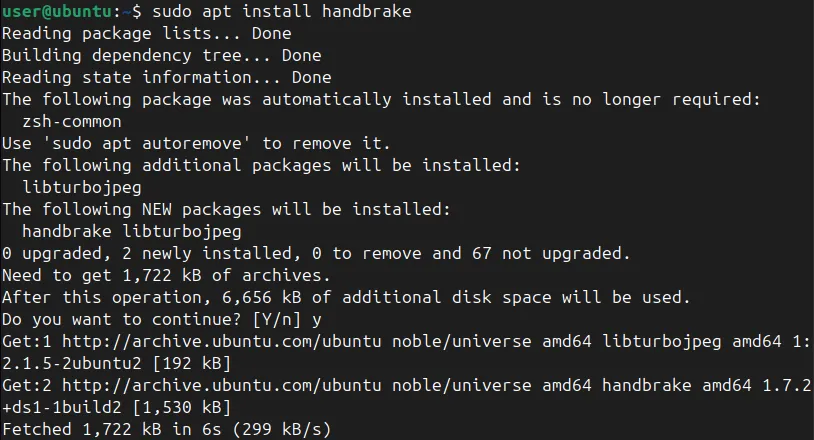
Esto instalará la interfaz gráfica de HandBrake. Sin embargo, puede utilizar el siguiente comando para instalar una interfaz de línea de comandos:
En Arch Linux, Fedora o CentOS, puedes instalar HandBrake usando Flatpak:
Conversión
Inicie HandBrake y haga clic en el botón Abrir código fuente ubicado en la parte superior izquierda. Elija el archivo WebM que desee y haga clic en Abrir :
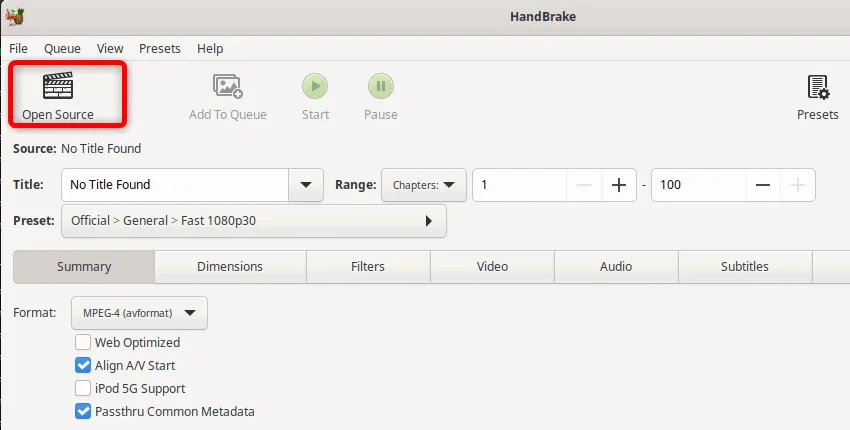
A continuación, elija el formato de salida que desee en el menú desplegable Predeterminado (por ejemplo, MP4). Después, especifique el formato del vídeo de salida y su ubicación de destino junto con el nombre del archivo de salida:
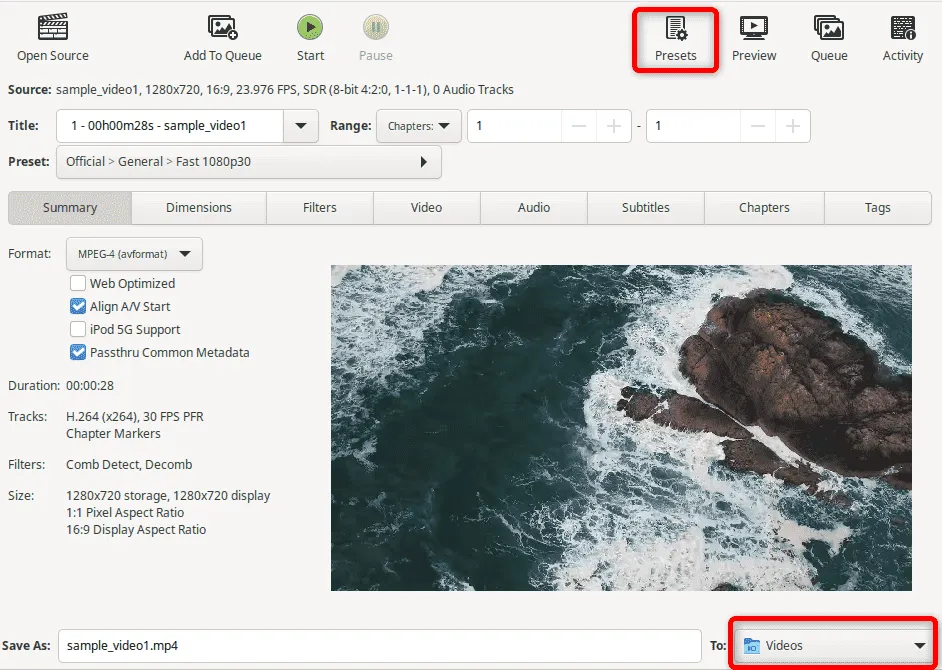
HandBrake ofrece varias opciones para modificar configuraciones como la calidad del video, la tasa de bits y la codificación de audio. Puedes ajustarlas según tus necesidades yendo a la subsección específica.
Una vez que haya terminado con el ajuste, puede hacer clic en Iniciar codificación para comenzar el proceso de conversión.
Eso es todo, has convertido los vídeos WebM al formato MP4.
Además, si prefieres utilizar HandBrake CLI, puedes usar el siguiente comando para codificar WebM a MP4 usando el códec de video x264 y una configuración de calidad de 20:
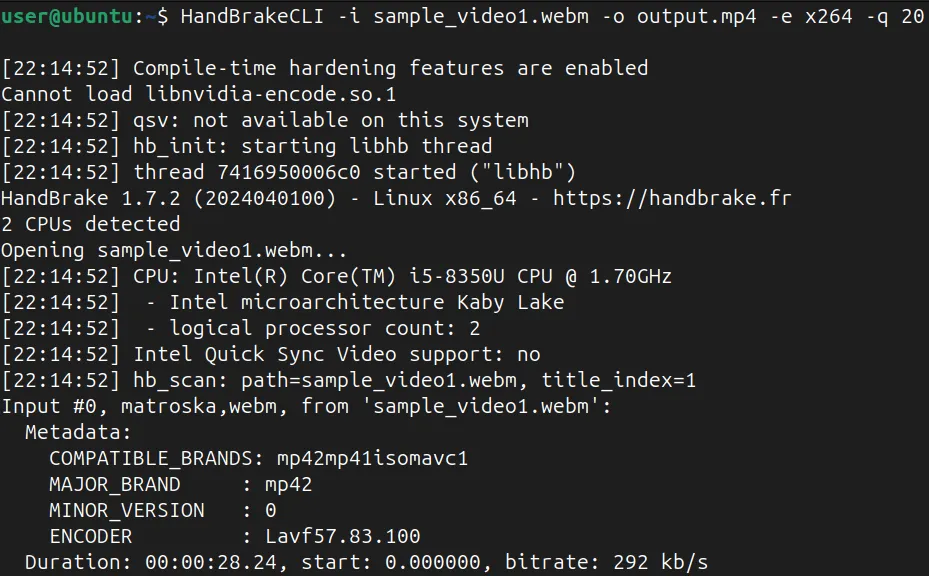
También puede convertir cualquier archivo de vídeo al formato H.264 MP4 utilizando la herramienta de línea de comandos HandBrake.
Conversión de múltiples archivos WebM mediante un script Bash
¿Quieres convertir varios vídeos WebM a cualquier otro formato a la vez? Si es así, no busques más que el script bash. Por ejemplo, para convertir todos los archivos WebM al formato MP4 con FFmpeg, puedes usar este script:
Después de crear un script, debes guardarlo como un archivo, como sample_script.sh, y hacerlo ejecutable con este comando:
Por último, ejecute el script para iniciar la conversión por lotes:
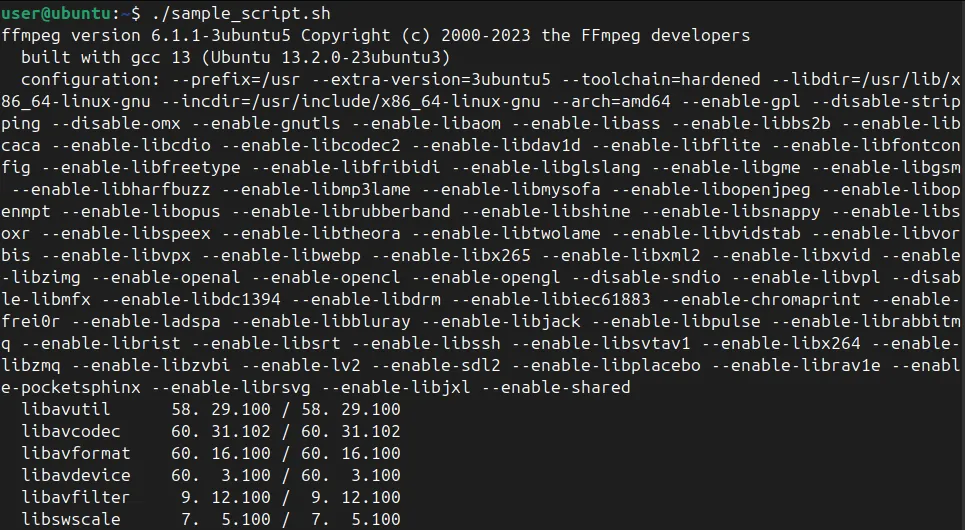
Este script iterará sobre todos los archivos WebM en el directorio especificado y los codificará a MP4 usando el códec de audio AAC y el códec de video H.264.
Además, puede modificar este script para especificar un formato de salida diferente cambiando la extensión en el comando FFmpeg en el script bash.
Terminando
Aprendiste con éxito varios métodos para convertir videos WebM a otros formatos de video en Linux. Los usuarios de Windows también pueden probar estos convertidores de video.
Todas las imágenes y capturas de pantalla de Haroon Javed.



Deja una respuesta